Często warto wysłać wiadomość e-mail do grupy osób, aby zobaczyć, co wszyscy myślą o pomyśle. Czasami po prostu chcesz zebrać opinie; w takim przypadku zwykły e-mail działa dobrze. Jeśli chcesz, aby ludzie wybierali spośród gotowych opcji, takich jak Tak / Nie lub Akceptuj / Odrzuć, ankieta jest dobrym sposobem.
Instrukcje zawarte w tym artykule dotyczą programu Outlook dla Microsoft 365, Outlook 2019, 2016, 2013, 2010 i 2007.
Utwórz ankietę w programie Outlook
Outlook ma przyciski do głosowania, których można używać w wiadomościach e-mail i zbierać wyniki ankiety.
-
Utwórz nową wiadomość e-mail w programie Outlook i po prostu wpisz pytanie, na które mają odpowiedzieć odbiorcy.
Korzystanie z przycisków do głosowania zależy od wszystkich odbiorców korzystających z programu Outlook. Jeśli wiesz, że wszyscy używają Outlooka, nie stanowi to problemu. Jednak w przypadku szerszych badań bardziej odpowiednie może być inne podejście. W takich przypadkach utworzenie ankiety doodli może mieć większy sens.
-
Wybierz Opcje na wstążce nowego okna wiadomości e-mail.
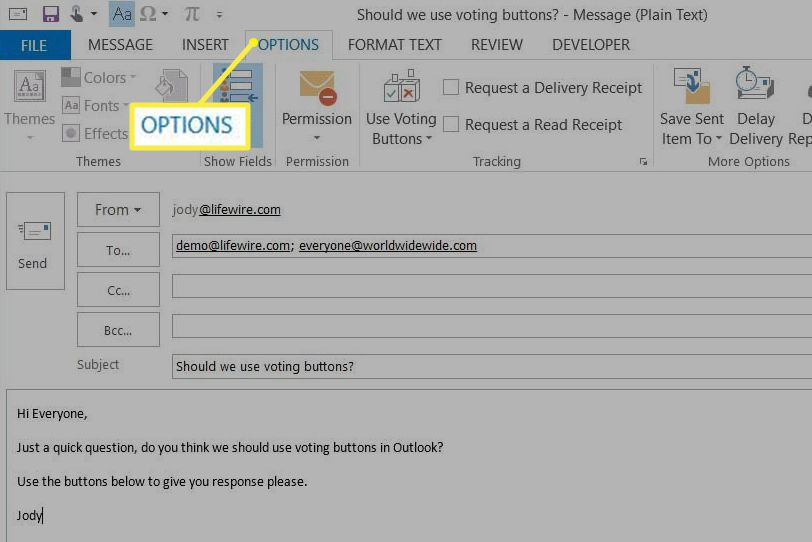
-
Wybierz Użyj przycisków głosowania aby wyświetlić listę opcji głosowania.
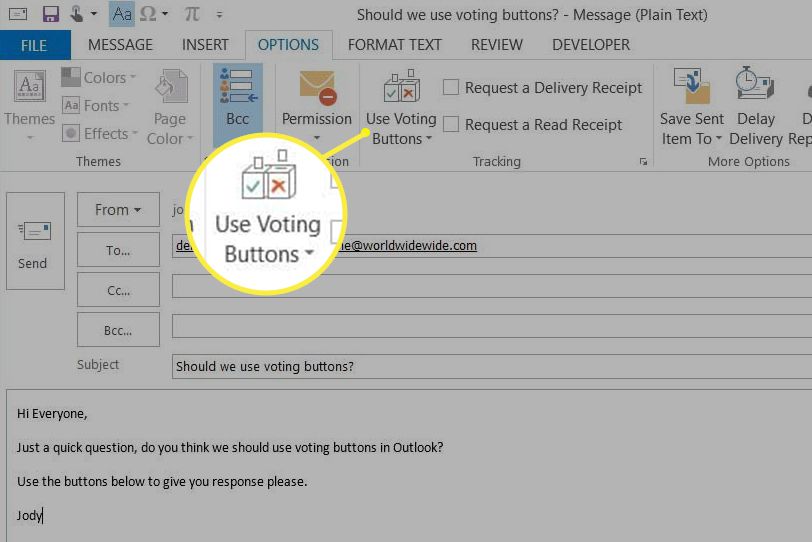
-
Wybierz Zatwierdzić odrzucenie, Tak nie, Tak nie może or zwyczaj.
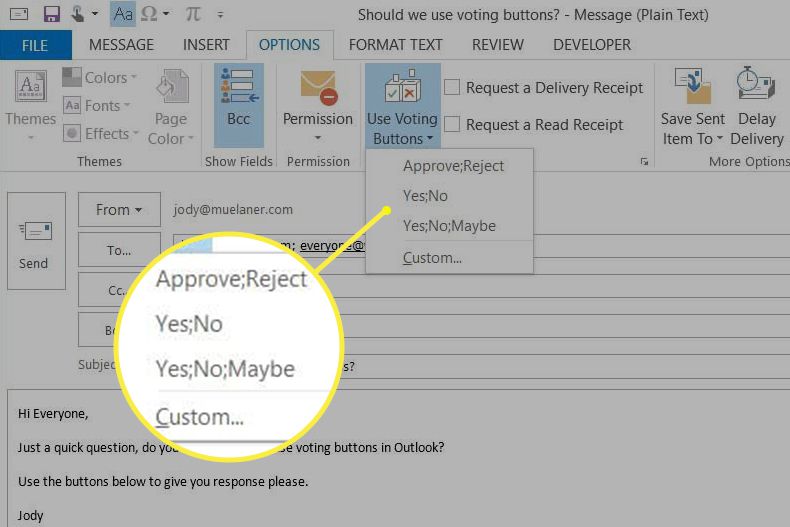
-
Jeśli wybierzesz zwyczaj, możesz utworzyć niestandardowe opcje głosowania, korzystając z pola obok Użyj przycisków głosowania. Każda opcja głosowania musi być oddzielona średnikiem.
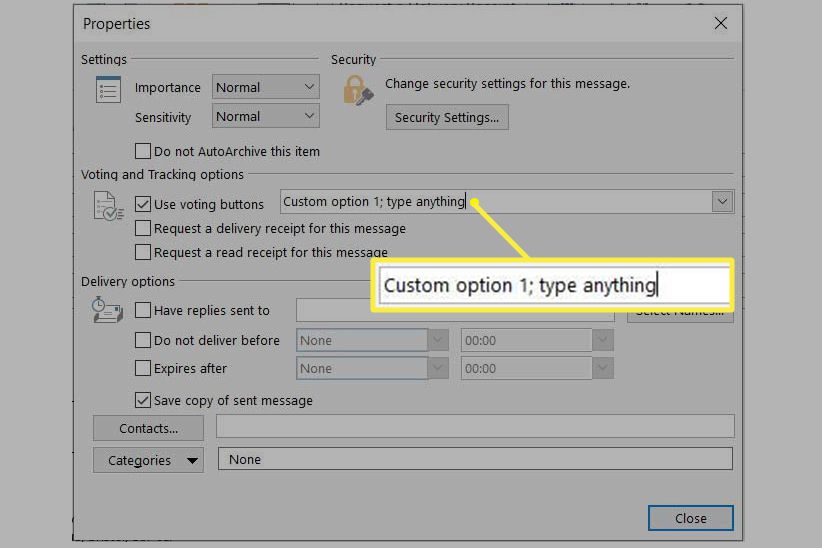
-
Wyślij e-mail i poczekaj na opinię.
Co zobaczą odbiorcy
Wygląd ankiety dla odbiorcy zależy od tego, jak widzą ją w programie Outlook. Dlatego ważne jest, aby dołączyć instrukcje, jeśli wysyłasz wiadomość e-mail z przyciskami głosowania programu Outlook do osób, które mogą ich nie znać.
Korzystanie z okienka odczytu
Jeśli odbiorca korzysta z okienka odczytu w programie Outlook, musi wybrać Ta wiadomość zawiera przyciski do głosowania. Kliknij tutaj, aby zagłosować u góry e-maila. Spowoduje to wyświetlenie prostej listy rozwijanej, której odbiorca może użyć do głosowania.
Wyświetl wiadomość e-mail w osobnym oknie
Jeśli odbiorca otworzył wiadomość e-mail w osobnym oknie, mniej jasne jest, jak powinien głosować; zobaczą tylko opcję „Głosuj, klikając opcję Głosuj w grupie Odpowiedz powyżej”. wiadomość u góry e-maila. Aby zagłosować, muszą wybrać Wiadomość > głosować.
Przeglądanie wyników ankiety programu Outlook
Za każdym razem, gdy ktoś odpowie na Twoją ankietę, otrzymasz e-maila z odpowiedzią. Możliwe jest również przejrzenie wszystkich odpowiedzi.
-
Otwórz wysłaną wiadomość e-mail zawierającą przyciski do głosowania.
-
Wybierz Wiadomość patka.
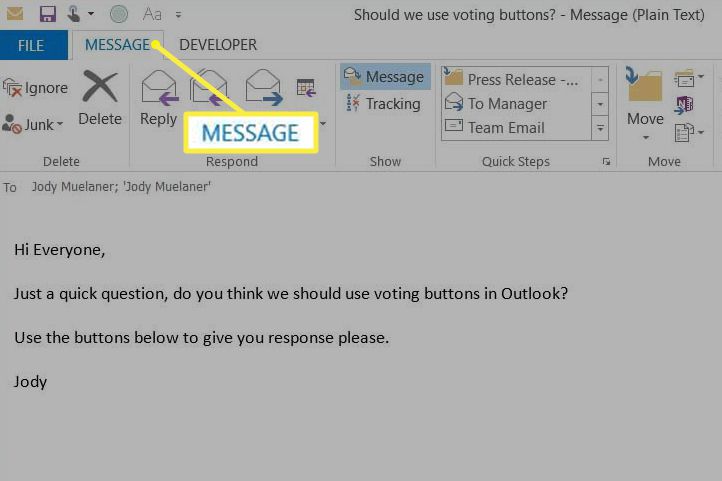
-
Wybierz Śledzenie.
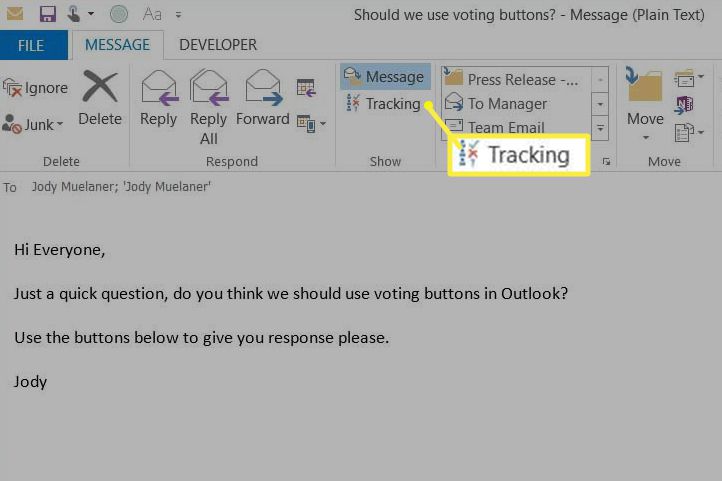
-
Zobaczysz podsumowanie wszystkich odpowiedzi w ankiecie.
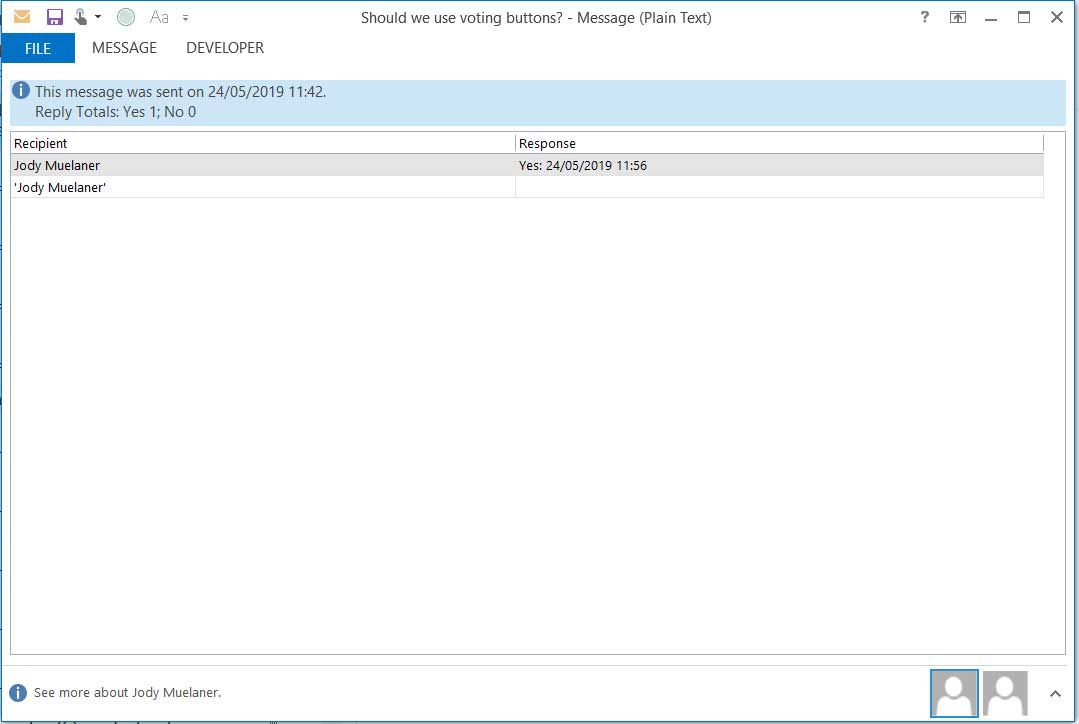
Jeśli ktoś odpowie więcej niż raz, zobaczysz wiadomość e-mail dla każdej odpowiedzi, ale tylko pierwsza odpowiedź zostanie uwzględniona w informacjach śledzenia.
